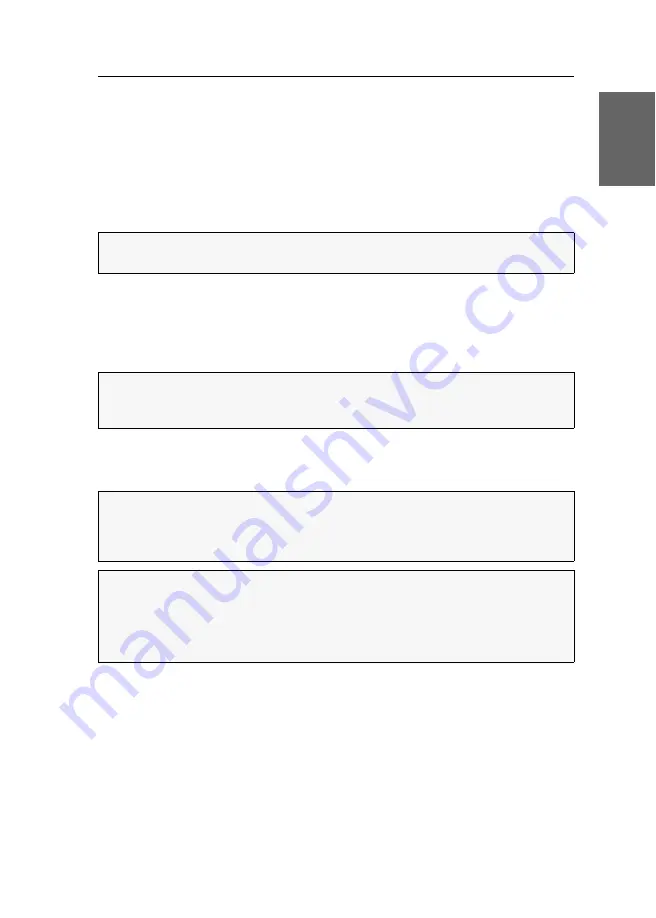
On-Screen-Display
G&D DL-DVI-Vision-IP ·
35
Deutsch
On-Screen-Display
Beim Start des Arbeitsplatzmoduls werden Informationen über den Startvorgang
sowie die Firmware-Versionen und ID-Nummern der verbundenen Module auf dem
Monitor des Arbeitsplatzes angezeigt.
Zusätzlich werden der
Local hotkey
(Standard:
Alt
+
Num
) zum Öffnen des lokalen OSD
des Arbeitsplatzmoduls und der
Remote hotkey
(Standard:
Strg
+
Num
) zum Öffnen des
entfernten OSD des Rechnermoduls angezeigt.
Grundlegende Bedienung des On-Screen-Displays
Im On-Screen-Display (OSD) – wie auch über die im folgenden Abschnitt erläuterte
Webapplikation
Config Panel
– kann die Konfiguration des KVM-Extenders durch
den Anwender geändert werden.
Der Aufruf des OSD ist am Arbeitsplatzmodul über die konfigurierte Tastenkombi-
nation möglich. Die Einstellungen des KVM-Extenders können Sie nur im
entfernten
OSD
des
Rechnermoduls
einsehen und editieren.
TIPP:
Betätigen Sie die
Pause
-Taste, um den Vorgang anzuhalten. Ein Tasten-
druck auf die
Leertaste
führt den Vorgang fort.
HINWEIS:
Die tatsächlichen Konfigurationsmöglichkeiten durch den Anwender
sind abhängig von den erteilten Berechtigungen
Änderung der Rechte eines Benutzerkontos
WICHTIG:
Standardmäßig
ist die OpenAccess-Betriebsart eingestellt. Der Zugang
zum KVM-Extender ist in dieser Betriebsart
nicht
duch eine Authentifizierung
geschützt. Informationen zu den Betriebsarten finden Sie unter
HINWEIS:
Sie können am Arbeitsplatz mit dem
Remote-Hotkey
(
Standard
:
Strg
+
Num
)
das entfernte OSD des Rechnermodus und mit dem
lokalen Hotkey
(
Standard
:
Alt
+
Num
) das lokale OSD des Arbeitsplatzmoduls aufrufen und konfigurieren.
Während des Startvorgangs des Arbeitsplatzmoduls werden die Einstellungen bei-
der Hotkeys angezeigt (siehe
Summary of Contents for DL-DVI-Vision-IP Series
Page 1: ...A9100327 1 30 G D DL DVI Vision IP DE Installation und Bedienung EN Installation and Operation...
Page 112: ...Deutsch...
Page 113: ......
Page 224: ...English...
Page 225: ......
Page 226: ...English...
Page 227: ......
















































